基于Unity+Vue3通信交互的WebGL项目发布实践
基于Unity+Vue3通信交互的WebGL项目发布实践

实践路线
- 基于Unity+Vue3通信交互的WebGL项目发布实践
- 问题背景
- 准备工作
- 解决方案
- 项目实践
- 小目标
- 搭建Unity测试项目
- 创建Vue3测试项目
- 运行项目验证unity和vue通信功能
- 总结与展望
问题背景
我们最近需要把unity开发的pc项目迁移到web端,因为unity支持发布webgl。所以按照以往的开发流程,都是项目开发完成就发布webgl部署到服务器。
突然有一天,测试人员提出说为什么我们做的网页跟别人的不太一样呢?具体看下面两张图:
1、unity使用ugui做的界面发布webgl渲染的出来的样子
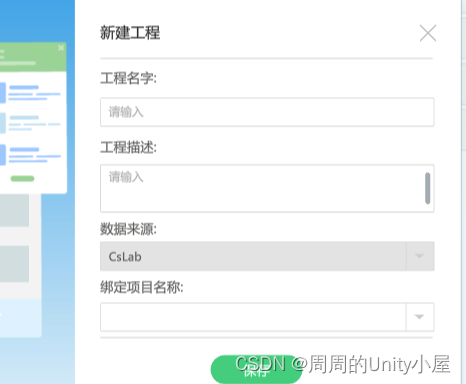
2、别人前端采用vue开发的UI界面。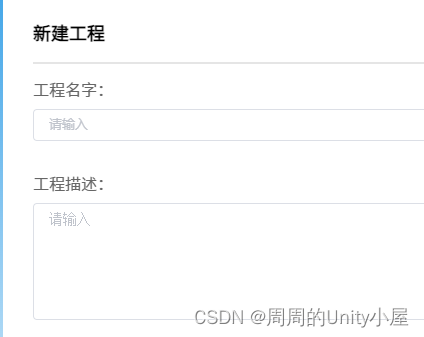
直观从这两个截图来看还是可以看出unity的ugui在网页端渲染出来比较糊,不清晰。而且从实际体验中ugui的输入框在网页中极其不好用,还有诸多ui上的问题…唉,比较unity的优势不在web端,而且本来它为了性能考虑,在渲染ui方面肯定是比不上这些原生应用的。
所以,我们最终采用vue3开发前端UI界面的方案代替unity的UGUI界面。下面我们就一起来探讨一下Vue和Unity是怎么一起共同配合工作的吧!
准备工作
阅读下文之前,你除了需要具备Unity发布WebGL的知识之外,可能还需要具备一些前端方面的知识,比如"三剑客":Html、Css、JavaScript,当然如果能熟悉Vue方面的知识就更好了。这样你就能畅通无堵的阅读本文了。
解决方案
1、vue项目中安装unity-webgl插件。
2、vue直接通过SendMessage方法向Unity发送消息。
3、Unity通过jslib脚本中介向Vue发送消息。
4、unity和vue双向通信流程如下:
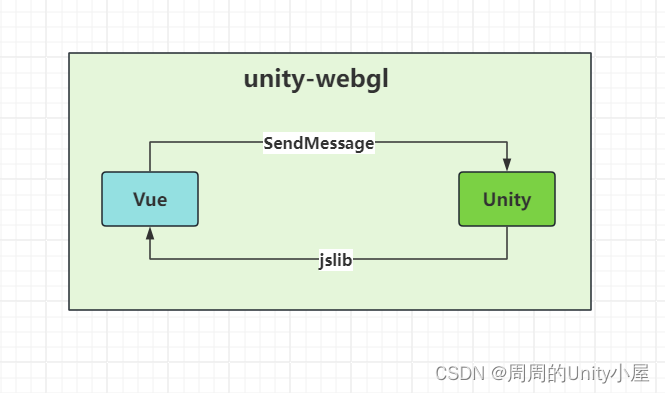
项目实践
小目标
1、搭建Unity测试项目并发布WebGL部署到Vue项目中。
2、验证Vue向Unity发送信息:通过前端UI控制Unity游戏物体的显隐和修改颜色。
3、验证Unity向Vue发送信息:Unity监听键盘空格键按下触发前端提示框的显示。
搭建Unity测试项目
1、测试场景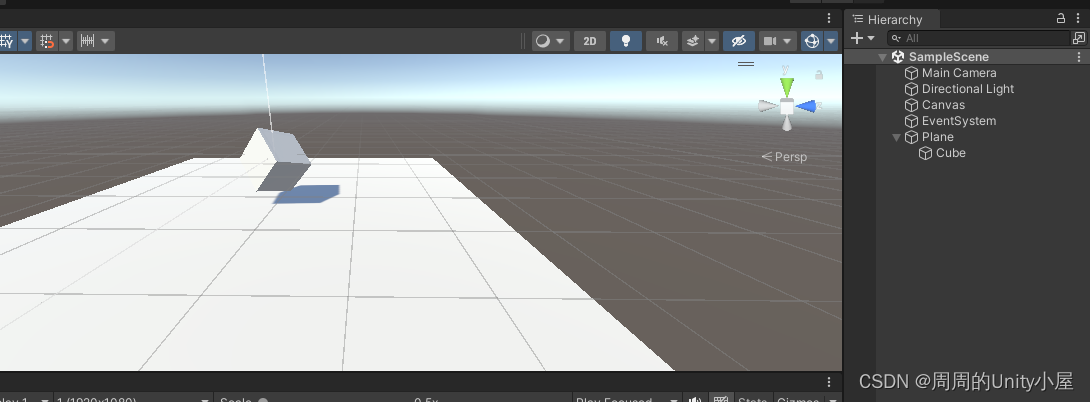
2、创建用于Unity与Vue通信的两个重要脚本
- MessageManager.cs
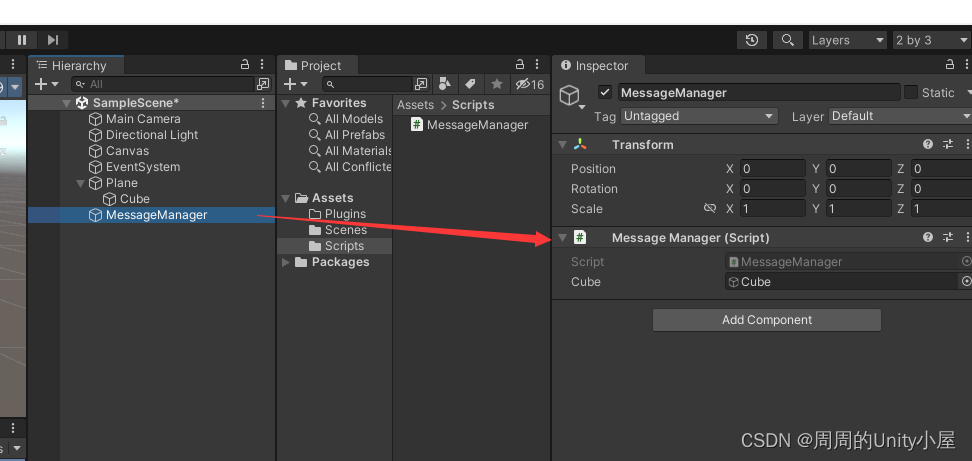 创建MessageManager游戏物体,挂载MessageManager脚本,脚本提供接口给vue调用。
创建MessageManager游戏物体,挂载MessageManager脚本,脚本提供接口给vue调用。
脚本内容如下:
using UnityEngine; /// /// Unity-Vue消息管理脚本 /// public class MessageManager : MonoBehaviour { /// /// 测试cube游戏物体 /// public GameObject cube; /// /// vue设置物体显隐 /// /// public void Vue_SetVisible(string visible) { if (cube != null) { cube.transform.localScale = visible == "0" ? Vector3.zero : Vector3.one; } } /// /// vue设置颜色 /// /// public void Vue_SetColor(string htmlColor) { if (cube != null) { if (ColorUtility.TryParseHtmlString(htmlColor,out Color color)) { cube.GetComponent().material.color = color; } } } } - webgl.jslib
注意📢 :Unity官方文档中有说明,请使用 .jslib扩展名将包含 JavaScript 代码的文件放置在 Assets 文件夹中的“Plugins”子文件夹下。所以一般的做法就是在Plugins下新建文本文档,然后改名字改后缀即可。该jslib文件需符合Js语法,否则发布webgl会报错。
jslib脚本格式内容如下:
mergeInto(LibraryManager.library, { ShowDialog: function (str) { var tip = UTF8ToString(str); // '__UnityLib__' 是插件提供的unity对象,相当于绑定了网页渲染出来的Unity容器 __UnityLib__.showDialog(tip); }, }); 那么Unity怎么调用jslib中的方法呢?
C#为我们提供了这个命名空间System.Runtime.InteropServices下的DllImport方法,允许引入非托管代码程序集,也就是说我们在Unity里可以通过DllImport方法调用外部程序集的方法。
这里为了测试方便,我就直接将Unity调用jslib的方法写在MessageManager里面了。
using UnityEngine; using System.Runtime.InteropServices; /// /// Unity-Vue消息管理脚本 /// public class MessageManager : MonoBehaviour { [DllImport("__Internal")] private static extern void ShowDialog(string msg);//方法名需要jslib书写一致 private void Update() { if (Input.GetKeyDown(KeyCode.Space)) { ShowDialog("来自Unity的消息"); } } } 至此完成Unity项目的搭建,将项目发布成webgl包,部署到vue项目中测试。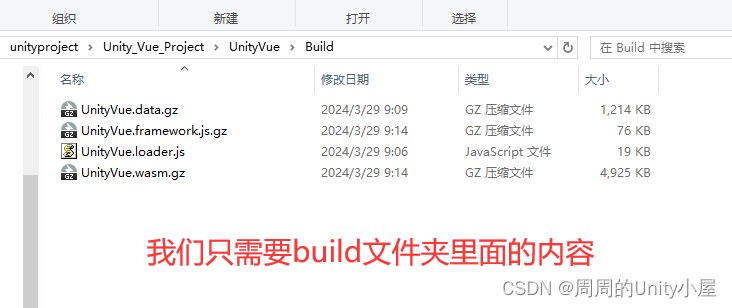
创建Vue3测试项目
1、创建vue3项目,并安装unity-webgl插件
创建vue3项目这里就不再赘述了,自行搜索相关教程,如有必要,后期再考虑出相关教程。
使用npm安装unity-webgl插件,执行以下命令: npm install unity-webgl
安装成功可在vue项目下node_modules看到unity-webgl。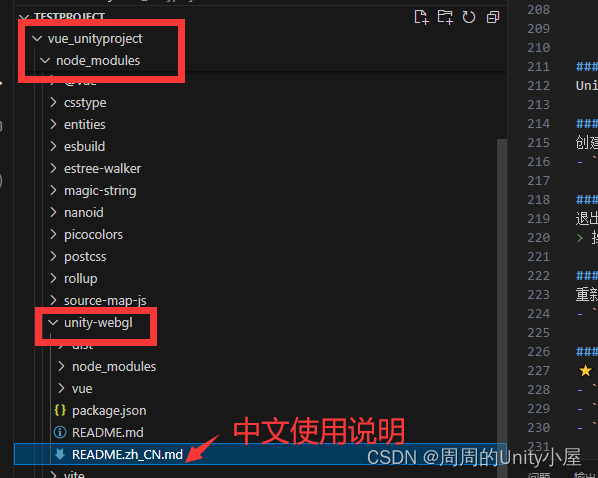
2、创建vue3组件UnityGame.vue用于渲染unity画布
vue组件一般我们就放在components文件夹下,vue默认的资源文件夹目录是public,所以我们在public下新建Unity文件夹用于部署unity发布出来的webgl包内容。
UnityGame.vue内容如下:
注意📢 :配置项必须包含最基本的四个属性loaderUrl, dataUrl, frameworkUrl, codeUrl ,这四个属性都是初始化 Unity 应用程序所需的资源文件。
我们还需要再App.vue注册并渲染UnityGame.vue组件:
这样我们使用vue部署unity项目的基本结构就完成了。
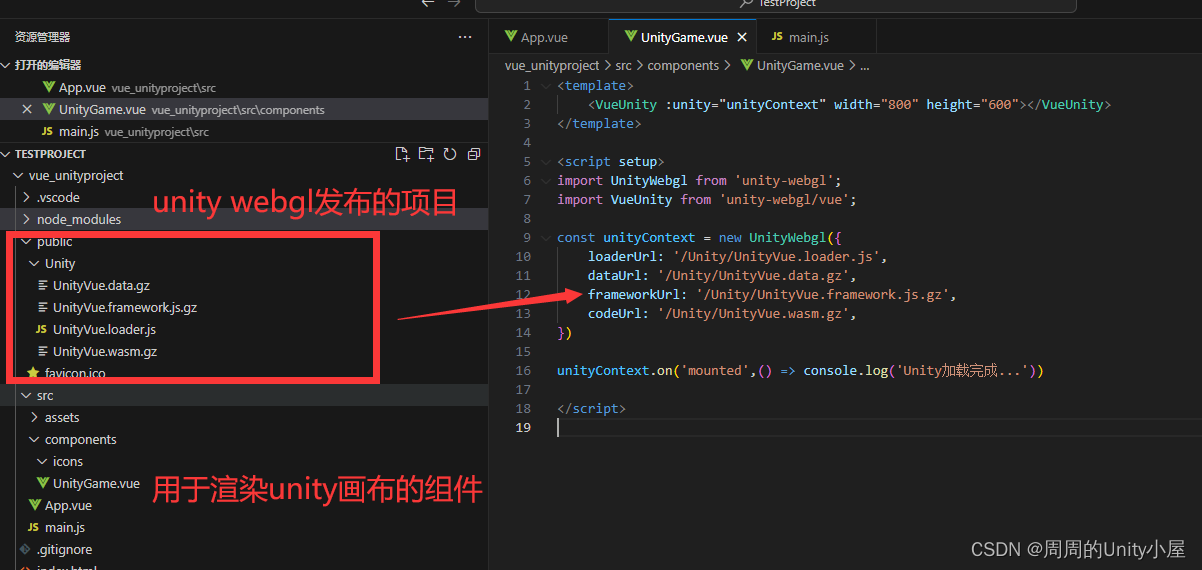
执行命令:npm run dev打开本地服务器地址:http://localhost:5173/,即可看到我们用vue部署的unity webgl项目。
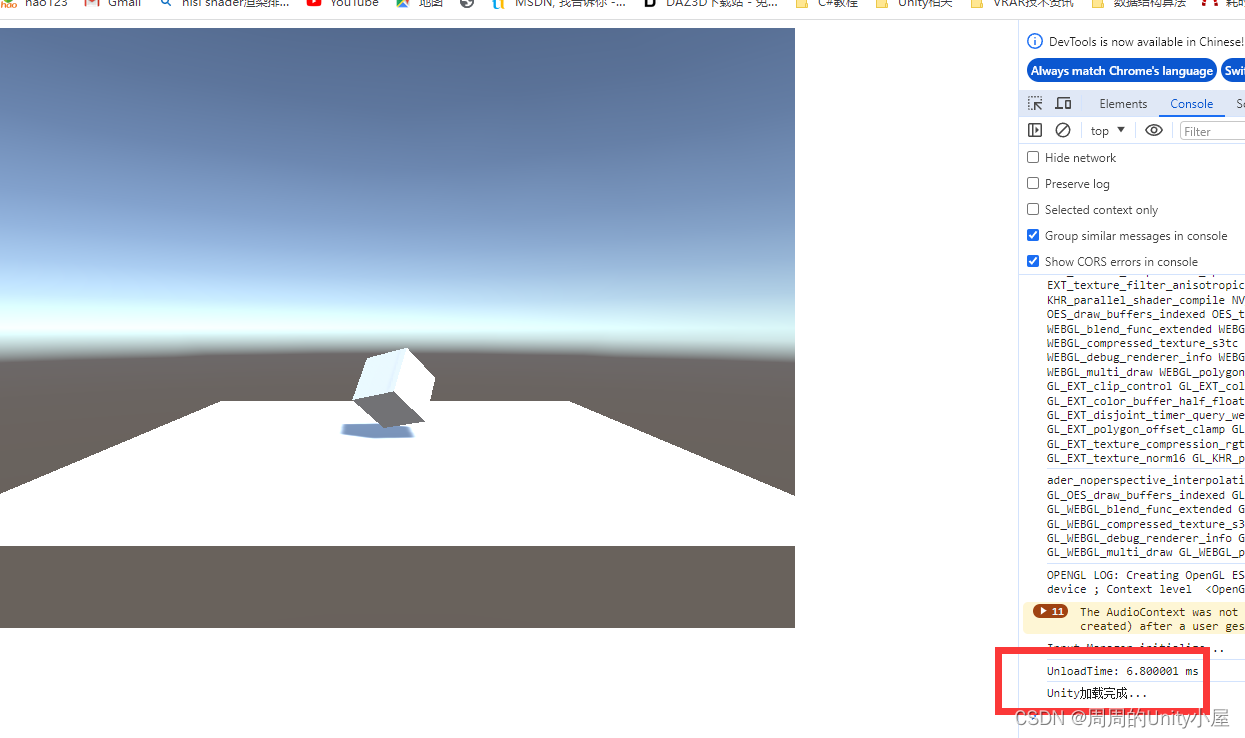
3、vue中实现与unity通信的基础
unity-webgl插件为我们提供了两个关键方法:
vue调用unity方法
send(objectName: string, methodName: string, params?: any)⭐️ 向Unity实例对象发送消息,调用一个公共方法。
objectName: Unity场景中对象的名称methodName: Unity脚本中方法的名称params: 传递的参数
unity调用vue方法
on(eventName: string, eventListener: Function)⭐️ 注册一个事件或方法,用于监听触发事件或供Unity脚本调用。
所以,我们需要在UnityGame组件里添加实现unity与vue通信交互的测试代码。
我们将通信的方法写在UnityGame.vue组件里。示例:
至此,vue测试通信unity项目构建完成。
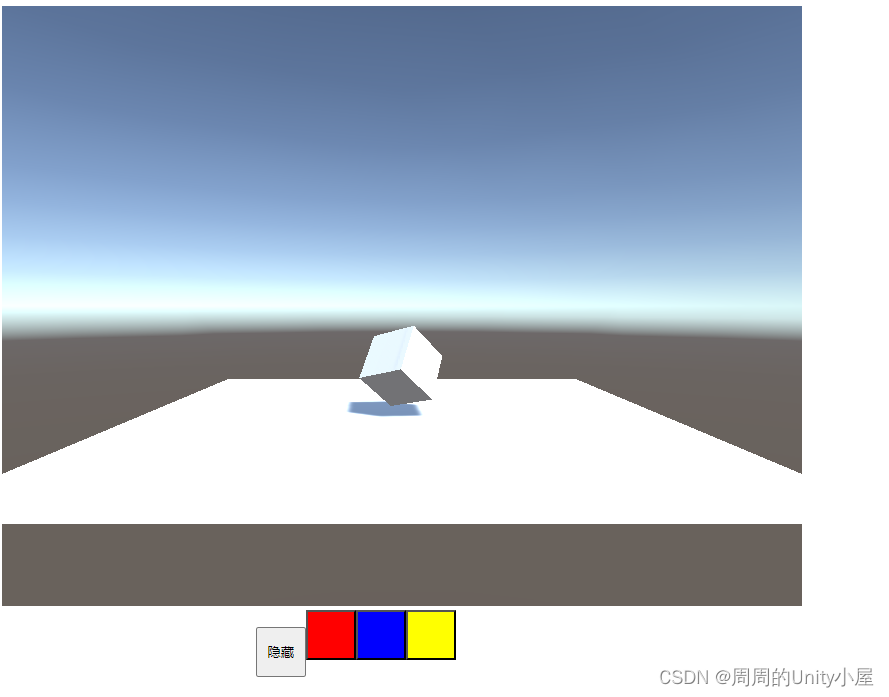
运行项目验证unity和vue通信功能
1、unity打开vue的前端提示框。
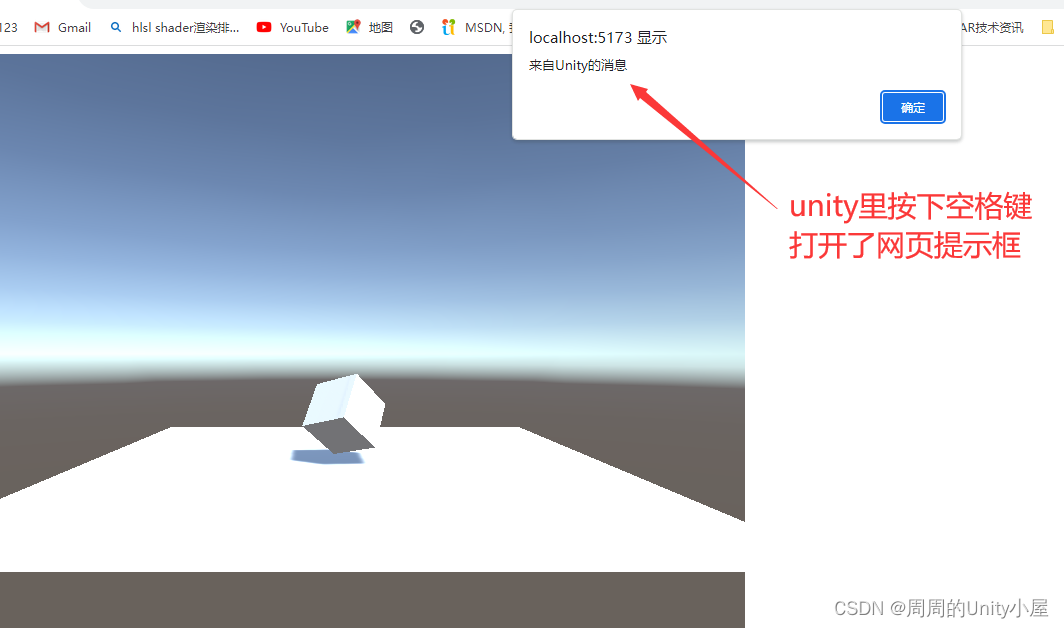
2、vue前端UI按钮点击事件控制unity游戏物体的显隐和设置颜色。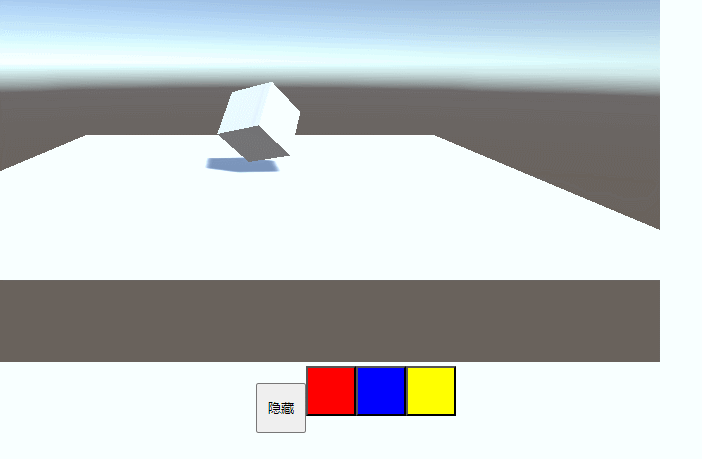
ok,我们已经完成本次实践目标。
总结与展望
unity发布的webgl,使用UGUI在界面显示和处理用户输入方面存在体验差的问题。这些都可以用vue来解决。其实就是使用vue开发前端页面代替unity的UGUI界面,充分发挥了vue的优势,也保留了Unity渲染3d部分的优势。当前这就需要unity开发人员同时具备vue开发前端方面的知识了。
当我们开发前端的项目时,如果同时需要2d界面和3d场景交互时,如数字孪生、虚拟仿真等数据可视化项目,采用Unity+Vue3技术开发是个不错的选择!
本文对基于Unity+Vue3的WebGL项目发布实践做了一个测试demo演示unity与vue通过第三方插件unity-webgl通信的流程。需要对你有所帮助哦!创作不易,如果合你胃口,来个三连支持吧!我们一起加油!
